MPG / MPEG'i hızlı hızlı ve yüksek çıktı görüntü / ses kalitesiyle MP4'e dönüştürün.
- AVCHD'yi MP4'e dönüştürün
- MP4 WAV dönüştürmek
- MP4’i WebM’ye dönüştürme
- MPG'yi MP4'e dönüştürme
- SWF'yi MP4'e dönüştür
- MP4’i OGG’ye dönüştürme
- VOB'yi MP4'e Dönüştür
- M3U8 yazılımını MP4 programına dönüştür
- MP4 MPEG dönüştürün
- Altyazıları MP4'e Göm
- MP4 Bölücüler
- MP4 ses çıkarmak
- 3GP Videoları MP4'e Dönüştür
- MP4 Dosyalarını Düzenle
- AVI'yı MP4'e dönüştürme
- MOD'u MP4'e Dönüştür
- MP4’i MKV’ye dönüştürme
- WMA'yı MP4'e dönüştür
- MP4 WMV dönüştürmek
Videoyu PC, Android, iPhone ve Online'da Profesyonel Olarak MP3'e Dönüştürün
 Tarafından güncellendi Lisa Ou / 27 Ekim 2021 16:30
Tarafından güncellendi Lisa Ou / 27 Ekim 2021 16:30Video izlemektense ses dinlemeyi tercih eden veya bir müzik videosu indiren ama sadece onu dinlemeyi tercih edenlerden misiniz? Evet cevabını verdiyseniz, muhtemelen videoları temel ses dosyalarına nasıl dönüştüreceğinizi düşündünüz. Örneğin, yazmak, yemek pişirmek, koşmak ve diğerleri gibi çoklu görevler istiyorsanız. İstediğinizi izlemek yerine dinlerseniz etkili bir seçenektir. Yine de, yaşadığınız tüm durumlar için bir çözümümüz var. Bu makale, uzman yöntemlerle PC, Android, iPhone ve Mac'te videonun MP3 dönüştürücüye nasıl dönüştürüleceğini açıklar.
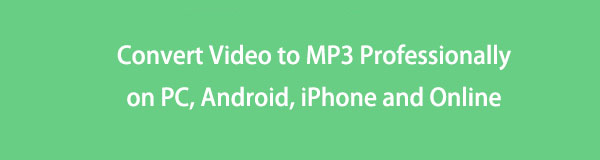

Rehber Listesi
1. Videoyu PC'de MP3'e Dönüştürme
FoneLab Video Dönüştürücü Ultimate
FoneLab Video Dönüştürücü Ultimate ihtiyaçlarınızı karşılama açısından profesyonel bir aracın pratik olarak yerini alabilecek bir programdır. Dosyanızı düzenlemek ve değiştirmek için çeşitli seçenekler içeren bir araç kutusuyla birlikte gelen hepsi bir arada bir programdır. harici altyazı ekle, video birleştirme ve ses dosyaları, MV dosyaları oluşturma, toplu ve eşzamanlı dönüştürmeler ve daha fazlasını yapın. Çok çeşitli giriş ve çıkış biçimleri tarafından desteklenir ve birçok kullanıcı, kullanıcı dostu arayüzü ve Windows ve Mac'teki sorunsuz iş akışı nedeniyle denemekle ilgilenir.
FoneLab Video Converter Ultimate ile PC'de Videoyu MP3'e Dönüştürme Adımları:
Video Converter Ultimate hızlı hızlı ve yüksek çıkış görüntü / ses kalitesi ile MPG / MPEG MP4 dönüştürmek en iyi video ve ses dönüştürme yazılımı.
- MPG, MP4, MOV, AVI, FLV, MP3 gibi herhangi bir video / sesi dönüştürün.
- 1080p / 720p HD ve 4K UHD video dönüştürme desteği.
- Kırp, Kırp, Döndür, Efektler, Geliştir, 3D ve daha fazlası gibi güçlü düzenleme özellikleri.
1. Adımİlk önce, indir FoneLab Video Dönüştürücü Ultimate FoneLab'ın resmi web sitesine giderek. İndirdikten sonra, tam kurulumu için sizden istediği adımları izleyin.

2. AdımProgramı açmak için masaüstünüzdeki simgeye çift tıklayın. Ana arayüzde, video dosyanızı tıklayarak ekleyin. Dosya Ekle Ekranın sol üst köşesindeki düğmesine basın veya dosyanızı sürükleyip bırakın. artı işareti (+) sağlanan düğme.

3. AdımTıkla Çıktı dosyası eklenen dosyanın sağ tarafındaki simgesini seçin ve ardından ses sonra MP3.

4. AdımSon olarak, Ihracat dönüştürme işlemini başlatmak için düğmesine basın. Bundan sonra, kendini cihazınıza kaydedecektir.

VLC Media Player
VLC Media Player, Windows, Mac OSX ve Linux'ta indirilip yüklenebilen DVD'ler, Ses CD'leri, VCD'ler ve çeşitli akış protokollerinin yanı sıra çoğu multimedya dosyasını oynatan ücretsiz ve açık kaynaklı bir çapraz platformlu multimedya oynatıcı ve çerçevedir. Birçok farklı dosya biçimiyle yüksek düzeyde uyumluluk sunar ve ekran görüntüleri ve video kaynaklarından alıntılar oluşturma gibi diğer işlevlere izin verir. Bunun dışında, videoyu MP3'e dönüştürmek gibi dosya formatlarını dönüştürmek için de kullanılabilir. Ancak bu programın kullanımı kolay bir arayüzü desteklemediği için kullanımı zor olabilir. Bununla birlikte, PC için MP3 dönüştürücü video arıyorsanız, bu sizin için bir alternatiftir.
VLC Media Player ile PC'de Videoyu MP3'e Dönüştürme Adımları:
1. AdımVLC Media Player'ı bilgisayarınıza indirin ve yükleyin. Bundan sonra, aracın işlevselliğine erişmek için yazılımı başlatın.
2. AdımTıkla medya panel o zaman Kaydet / dönüştürme. In Medya Aç panel, tıklayın Ekle (+) Video dosyalarınızı eklemek için
3. AdımBundan sonra, tıklayın Kaydet / dönüştürme sekmenin alt kısmında bulunan düğme. Ardından, Profil listesinde MP3 biçim olarak. Kaydetmek için konumu ve adı seçmek için göz atın. MP3 ses dosyası.
4. AdımSon olarak, tıklayın Başlama dönüştürme işlemini başlatmak için. İşlem tamamlandığında, MP3 dosyanıza kaydedilen konumdan erişin.

2. Android'de Videoyu MP3'e Dönüştürme
MP3 Video Dönüştürücü
MP3 Video Converter, MP3, FLV, 4GP gibi giriş video formatları gibi dosyaları ve MP3 ve AAC gibi çıkış ses dosyalarını dönüştürebilen bir Android uygulamasına kurulabilen çok yönlü bir MP3 video dönüştürücü apk'dür.
MP3 Video Dönüştürücü ile Android'de Videoyu MP3'e Dönüştürme Adımları:
1. AdımAndroid telefonunuzda şuraya gidin: Google Play Store uygulama sonra indir MP3 Video Dönüştürücü.
2. AdımBundan sonra uygulamayı başlatın ve ardından uygulamanın medya dosyalarınıza erişmesine izin verin. Ardından, simgesine dokunun. seç Video dosyanızı cihazınızdan manuel olarak eklemek için düğmesine basın.
3. AdımTıkla dönüştürmek Dönüştürme işlemini başlatmak için ekranın alt kısmındaki düğmesine basın. Bundan sonra, tıklayın OYNA Sesi başarıyla çıkarıp çıkarmadığını kontrol etmek için düğmesine basın. Son olarak, tıklayın ayar sağ üstteki simgesini seçin ve ardından kaydetmek istediğiniz klasörü seçin. MP3 çıktı.
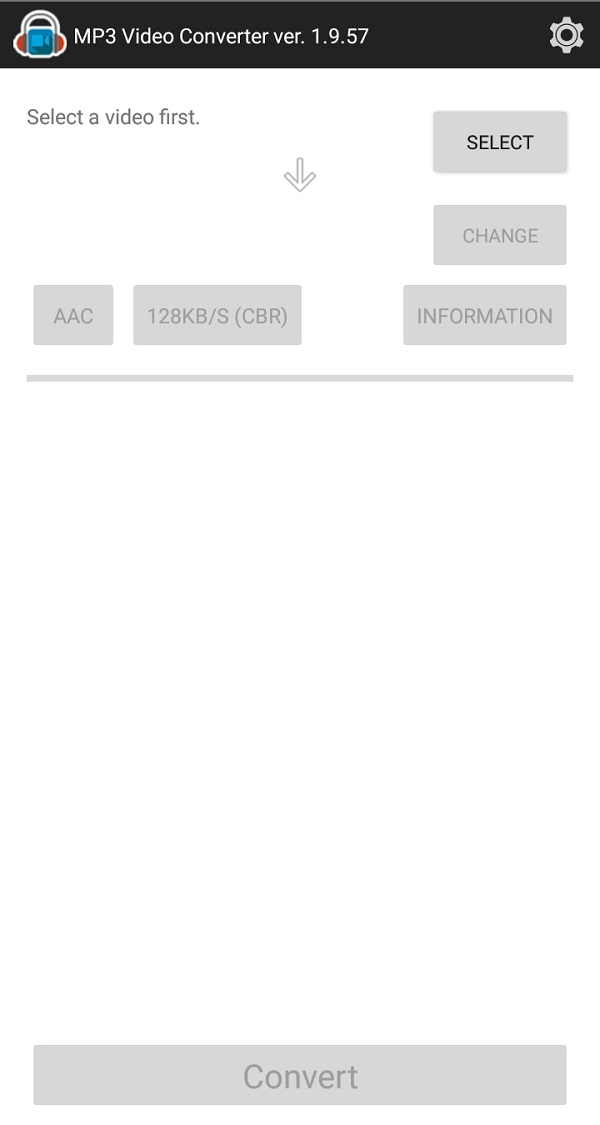
Media Converter
Media Converter, Play Store'dan indirilerek bir Android telefona yüklenebilen, Android'de bir videodan MP3'e dönüştürücüdür. Videoları MP4, M4V, MOV, MKV DIVX ve daha pek çok video formatını destekleyen ses formatına dönüştürmek için özel olarak tasarlanmıştır. Diğer dönüştürücü uygulamalarına benzer şekilde, dosyaları dönüştürmek zaman alır.
Media Converter ile Android'de Videoyu MP3'e Dönüştürme Adımları:
1. AdımMedia Converter'ı Android telefonunuza indirin, ardından uygulamanın işlevlerine erişmek için açın. Bundan sonra, uygulamanın medya dosyalarınıza erişmesine izin verin.
2. AdımUygulamanın ana arayüzünde dönüştürmek istediğiniz videoyu seçin ve ardından MP3'e Dönüştür düğmesini tıklayın. İşlem tamamlandığında, oynatmak ve cihazınıza kaydetmek için dosyayı tıklayın.
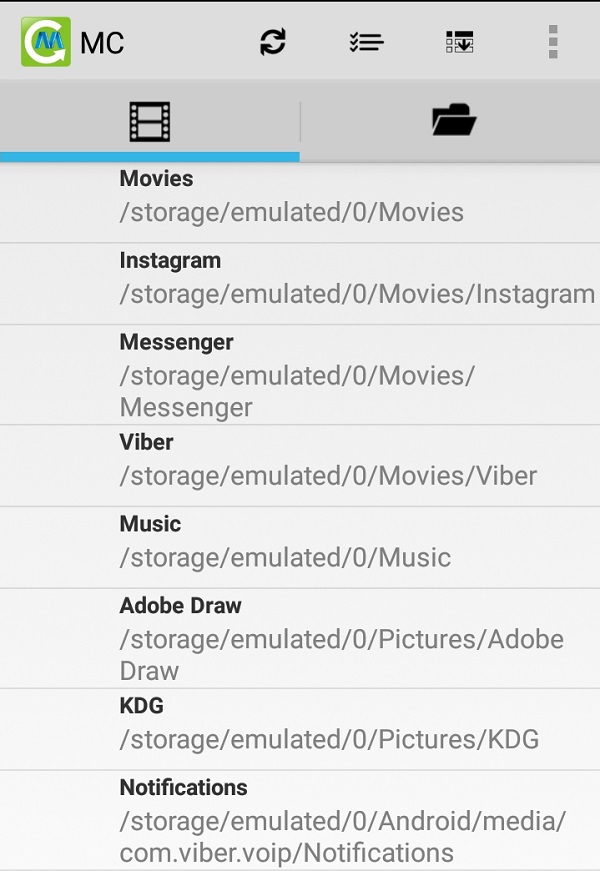
Video Converter Ultimate hızlı hızlı ve yüksek çıkış görüntü / ses kalitesi ile MPG / MPEG MP4 dönüştürmek en iyi video ve ses dönüştürme yazılımı.
- MPG, MP4, MOV, AVI, FLV, MP3 gibi herhangi bir video / sesi dönüştürün.
- 1080p / 720p HD ve 4K UHD video dönüştürme desteği.
- Kırp, Kırp, Döndür, Efektler, Geliştir, 3D ve daha fazlası gibi güçlü düzenleme özellikleri.
3. iPhone'da Videoyu MP3'e Dönüştürme
Kısayollar
Kısayollar, güçlü görev otomasyonu oluşturmak için birden çok uygulamayı birden çok uygulamada birleştirmenize olanak tanıyan iOS aygıtının iOS 12 ve yüksek sürümlerinde bulunan bir özelliktir. Bir kısayol simgesine tek bir dokunuşla veya Siri'ye verilen bir sesli komutla bunları hızlı bir şekilde gerçekleştirmek için bir dizi eylemi otomatikleştirmenize olanak tanır.
Kısayollarla iPhone'da Videoyu MP3'e Dönüştürme Adımları:
1. AdımİPhone'unuzda Kısayollar uygulama. Ana ekranda, öğesine dokunun. Kısayol oluşturve ardından öğesine dokunun Eylem Ekle.
2. AdımArdından, girin Dosyayı al seçin Dosyayı al olarak eklemek için seçeneklerden Action. Ardından, arayın Medya Kodla ve onu seçin ve olarak ekleyin Action. Musluk Daha fazla göster Ve seç Sadece ses.
3. AdımArama çubuğuna şunu yazın Dosya Kaydet ve olarak ekleyin Action. Ardından, tamam. Ardından, bu dosyayı dosyanızda bulabilirsiniz. kestirme uygulamalar ana sayfası.
4. AdımUygulamanın ana sayfasına tekrar dönün, ardından Videodan Sese eylemine tıklayın. Bundan sonra, tıklayın OK Uygulamanın medya dosyalarınıza erişmesine izin vermek için açılır bildirimdeki düğmesine basın.
5. AdımVideo dosyalarınızı ekleyin ve dönüştürme işlemine devam edin ve işlem tamamlandıktan sonra cihazınıza kaydedin.
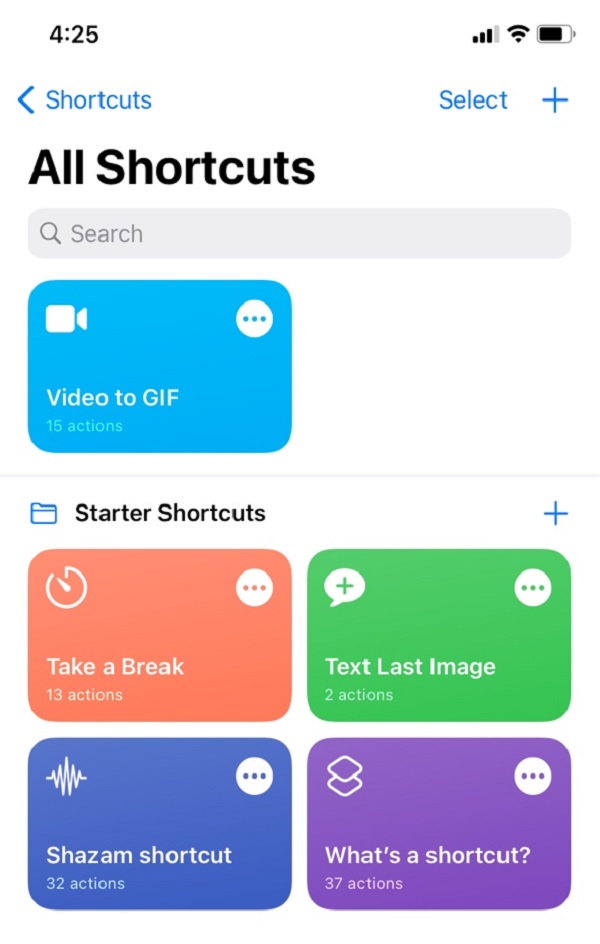
Medya Dönüştürücü - Videodan MP3'e
Media Converter - Video to MP3, neredeyse tüm video dosyalarını ve ses dosyalarını dönüştürebilen iOS cihazları için App Store'da bulunan bir uygulamadır. Ayrıca, herhangi bir formattaki ses ve videoyu oynatabilen yerleşik bir evrensel video oynatıcıya sahiptir. Videodan sesi MP3, M4A, OGG, WAV ve FLAC gibi çıktı formatına mükemmel bir şekilde çıkarabilir.
Media Converter - Video'dan MP3'e Videoyu iPhone'da MP3'e Dönüştürme Adımları:
1. AdımUygulamanın ana ekranında, simgesine dokunun. artı işareti (+) Dosyanızı iPhone'unuzdan eklemek için düğmesine basın. Dosyanızı ekledikten sonra ona dokunun ve ardından açılır menüde Video Convert.
2. AdımTıkla oluşturulan sonra seçimde seçin MP3 çıktı formatı olarak Ardından, simgesine dokunun. Dönüştürmeyi Başlat ekranınızın alt kısmındaki düğmesine basın.
3. Adımİşlemin bitmesini bekleyin ve sizi MP3 çıktı dosyasına erişebileceğiniz uygulamadaki ana ekrana geri getirecektir.
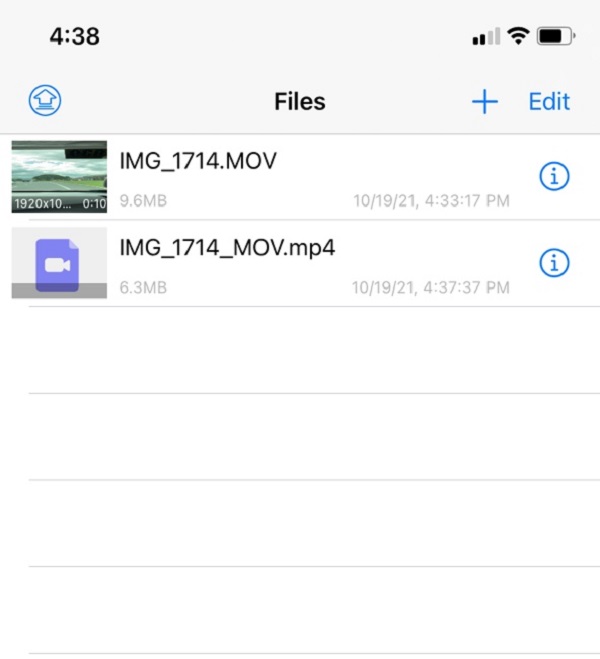
4. Videoyu Çevrimiçi Olarak MP3'e Dönüştürme
Zamzar
Zamzar, bir videoyu MP3 dosyasına dönüştürmek için iyi bir seçenek olan çevrimiçi bir videodan MP3 dönüştürücüsüdür. Dosyaları başka bir biçime dönüştürmek için kullanılabilir ve fazladan başlatıcı indirmeye veya yüklemeye gerek kalmadan çok çeşitli giriş ve çıkış biçimlerini destekler. Diğer çevrimiçi dönüştürücülere benzer şekilde kullanımı kolay ve güvenlidir; ancak dosyanızı ihtiyaçlarınıza göre tam olarak dönüştürmek için güçlü bir internet bağlantısı gerekir.
Videoyu Zamzar ile Çevrimiçi Olarak MP3'e Dönüştürme Adımları:
1. AdımÇevrimiçi araca erişmek için zamzar.com'a gidin. Ardından, ana arayüzde Dosya Ekle düğmesini tıklayın ve doğrudan dosya gezgininizi açacaktır, dönüştürülecek video dosyanızı bulun ve seçin.
2. AdımDosyanın tamamen yüklenmesini bekleyin, ardından E dönüşmek düğmesine basın, sonra seçin MP3 çıkış formatı olarak.
3. AdımSon olarak, Şimdi dönüştür Dönüştürme işlemini başlatmak için düğmesine basın. İşlem tamamlandıktan sonra tıklamanız yeterlidir. İndir MP3'ü cihazınıza kaydetmek için düğmesine basın.

CloudConvert
CloudConvert, indirmeye ve yüklemeye gerek kalmadan mümkün olan en iyi ve yüksek kaliteli çıktıları sağlamak için açık kaynaklı bir program kullanarak ses, video, belge, e-kitap, arşiv, görüntü, elektronik tablo ve sunum formatlarını dönüştüren ücretsiz bir videodan MP3'e dönüştürücüdür. herhangi bir ek başlatıcı veya yazılım.
CloudConvert ile Videoyu Çevrimiçi Olarak MP3'e Dönüştürme Adımları:
1. AdımAracın web sitesine erişmek için cloudconvert.com'a gidin. Ardından, üzerine tıklayın Dosya Seç MP4 dosyanızı Bilgisayarımdan, URL'ye göre, Google Drive'dan, Dropbox'tan ve OneDrive'dan eklemek için düğmesine basın.
2. AdımTıkla dönüştürmek sağ tarafta yer alan buton daha sonra dönüştürme işlemi için dosyanın yüklenmesini bekleyin. Son olarak, tıklayın İndir Dönüştürülen MP3 dosyasını kaydetmek için düğmesine basın.

5. Videoyu MP3'e Dönüştürme Hakkında SSS
1. iPhone'lar MP3 dosyalarını oynatmayı destekliyor mu?
Kesinlikle evet. MP3 kayıplı bir format olsa bile, dijital müzik için kullanılan ses türleri arasında hala en popüler olanıdır, bu yüzden iPhone ve hatta çoğu cihaz tarafından desteklenmektedir.
2. Yalnızca sesini çıkarırsam videonun orijinal dosya boyutu küçülür mü?
Cevap tamamen videoyu ses dosyasına dönüştürmek için kullanacağınız araca bağlı olacaktır, bu nedenle, dosya boyutundan ödün vermeden videoyu MP3 dosyasına dönüştürmek istiyorsanız, sizin için en iyi araç FoneLab Video Converter Ultimate'dır. Dosyanızın yüksek kalitesini korurken dosya boyutunu değiştirmenize olanak tanır.
Sonuç
Bu yazıyı yüksek notla bitirmek için, bu makale tüm çözümlerin dönüştürme işlemini yapabildiğini gösterdiğinden, videoyu MP3'e dönüştürmek artık profesyonelce yapılabilir. Seçenekler arasında şiddetle tavsiye ediyoruz FoneLab Video Dönüştürücü Ultimate, hem dönüştürme hem de neredeyse tüm görevler için kullanılabilir.
Video Converter Ultimate hızlı hızlı ve yüksek çıkış görüntü / ses kalitesi ile MPG / MPEG MP4 dönüştürmek en iyi video ve ses dönüştürme yazılımı.
- MPG, MP4, MOV, AVI, FLV, MP3 gibi herhangi bir video / sesi dönüştürün.
- 1080p / 720p HD ve 4K UHD video dönüştürme desteği.
- Kırp, Kırp, Döndür, Efektler, Geliştir, 3D ve daha fazlası gibi güçlü düzenleme özellikleri.
